当我们在使用数据透视表做汇总时,如果数据残缺就会导致出现“(空白)”这种带括号的空白格。这些空白格不仅破坏报表美观,还可能影响数据读取效率。其实,解决数据透视表的“(空白)”问题并不复杂,只需掌握两个实用方法,就能让数据透视表恢复整洁。
一、筛选字段
数据透视表中的“(空白)”,本质是数据源对应字段存在空单元格,通过筛选功能可直接排除这些空白数据。
方法:在下拉筛选按钮中,取消勾选空白,这样数据表中带括号的空白格就会消失,仅显示有数据的条目。
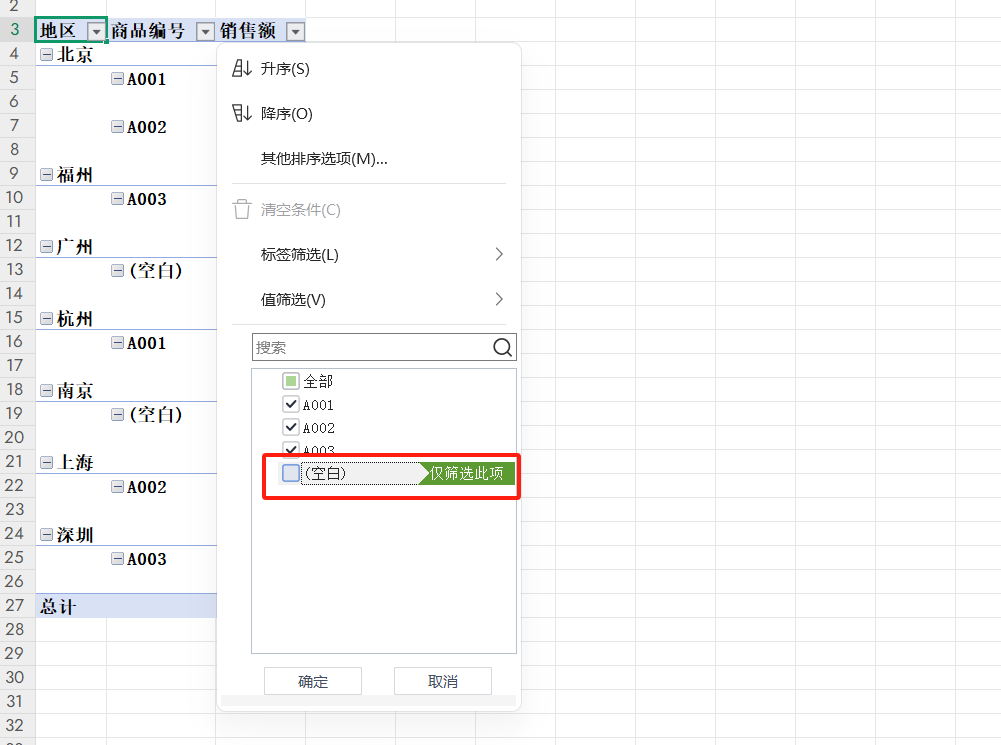
二、查找替换
若不想删除空白数据结构,仅需隐藏“(空白)”字样,可通过“查找替换”功能实现。
方法:利用快捷键Ctrl+H打开“查找和替换”,准确输入“(空白)”,在“替换为”框中输入1个空格(留空可能导致单元格显示异常,空格可保持格式统一);完成后表格中的“(空白)”会被空格替代,视觉上不再显示空白标识。
其实,数据透视表的“(空白)”问题并非难题,筛选字段适合追求数据完整性的场景,查找替换则适合快速优化报表外观。根据实际需求选择对应方法,就能让数据透视表既准确又整洁,提升工作效率与报表专业性。









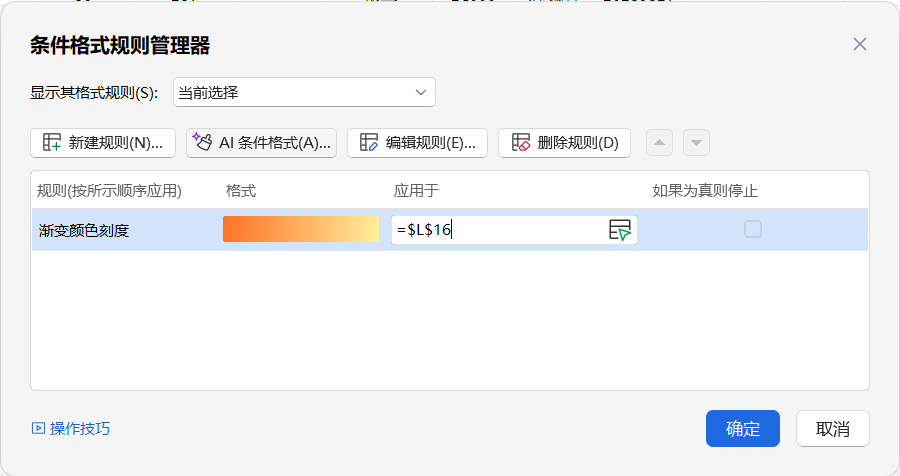
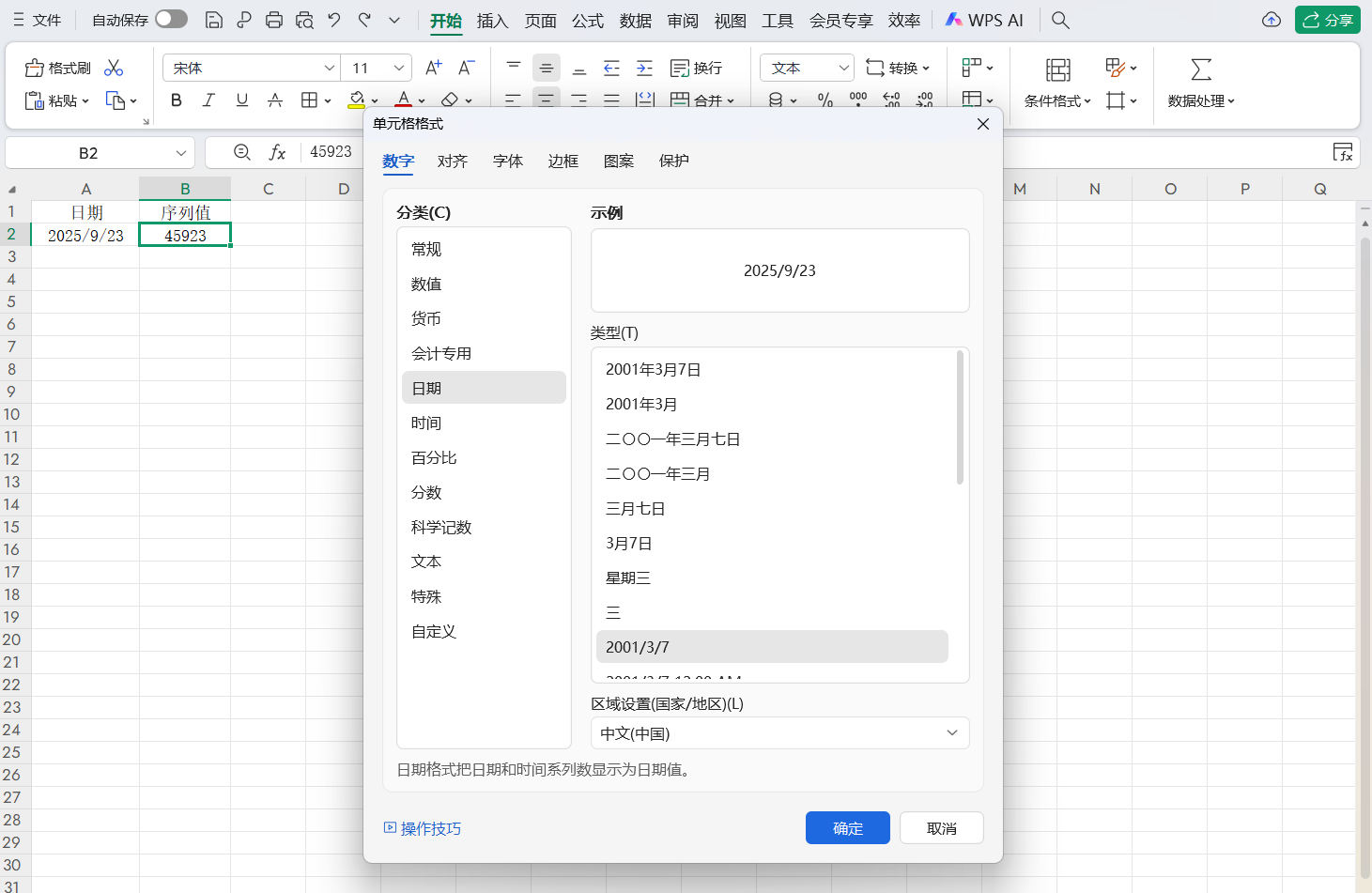

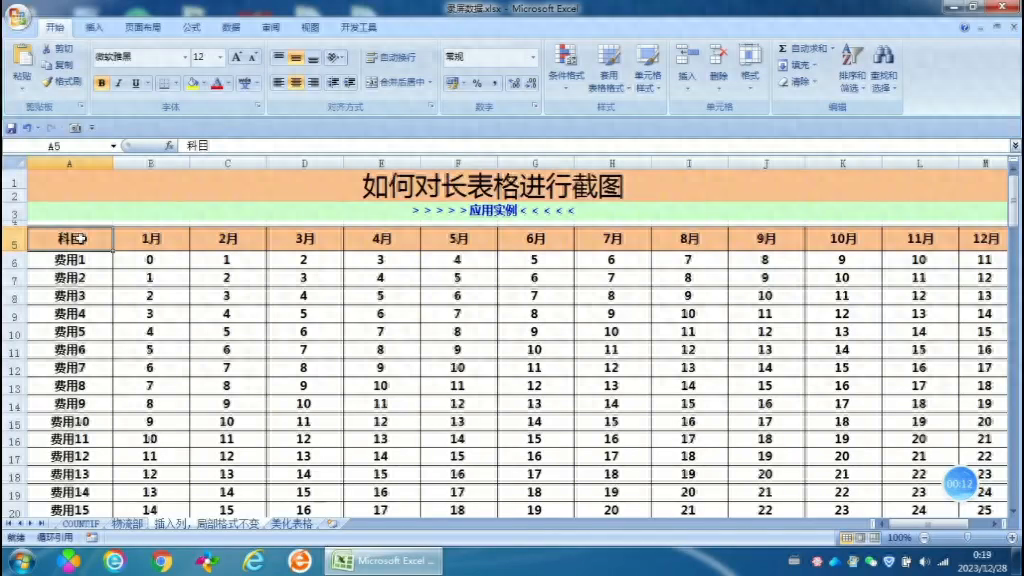
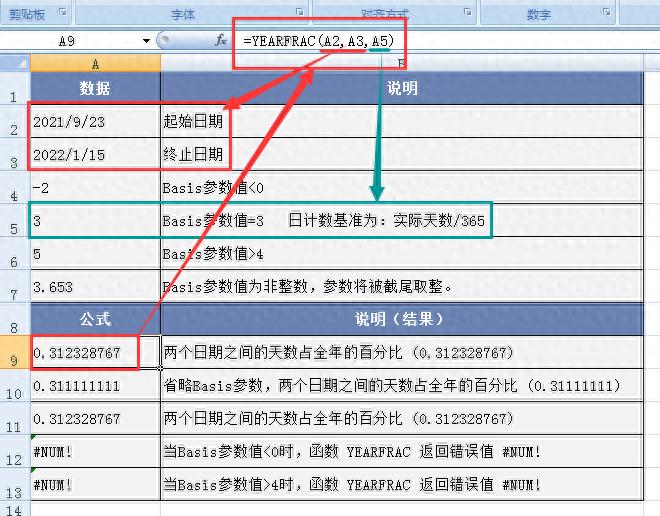
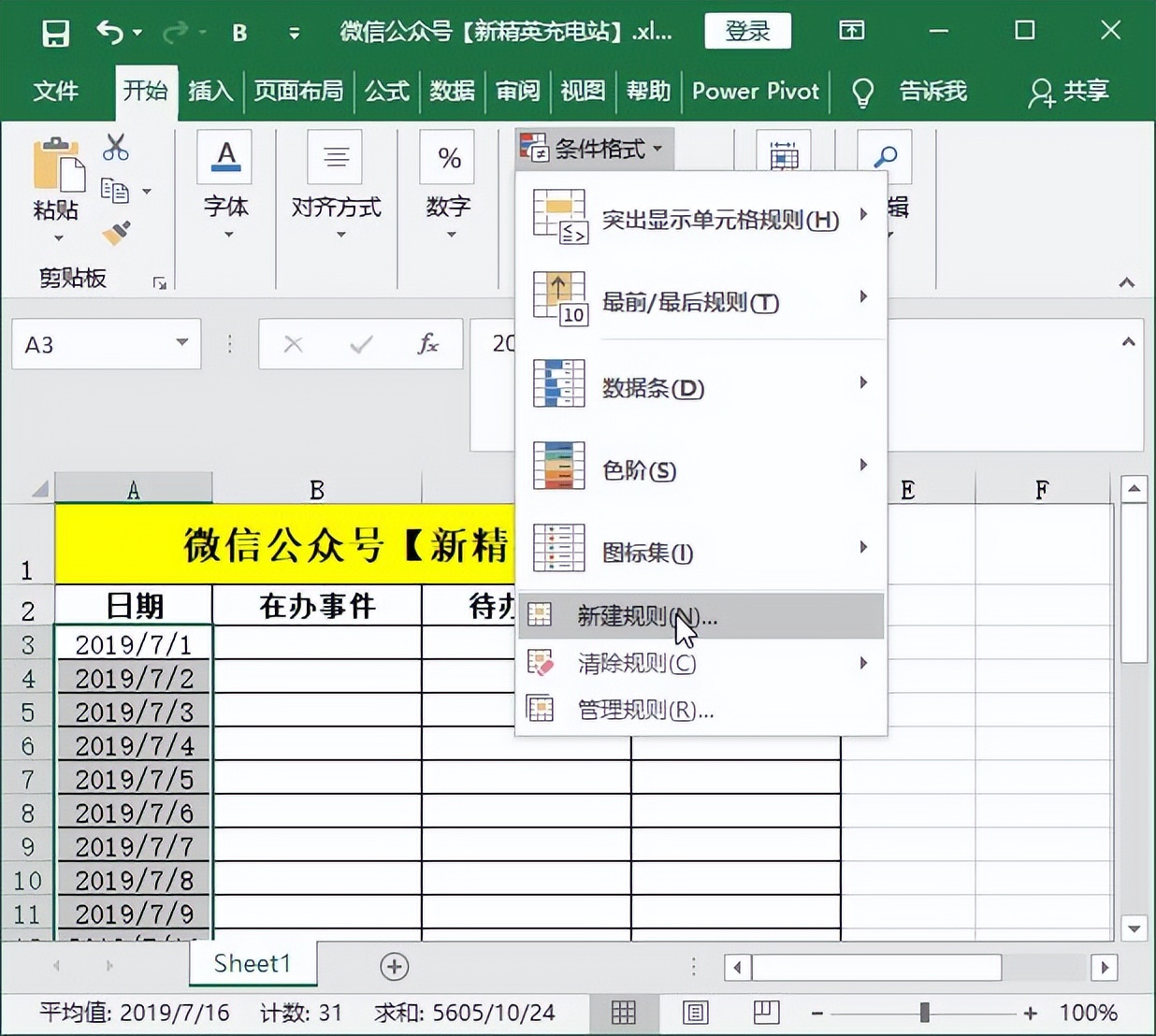
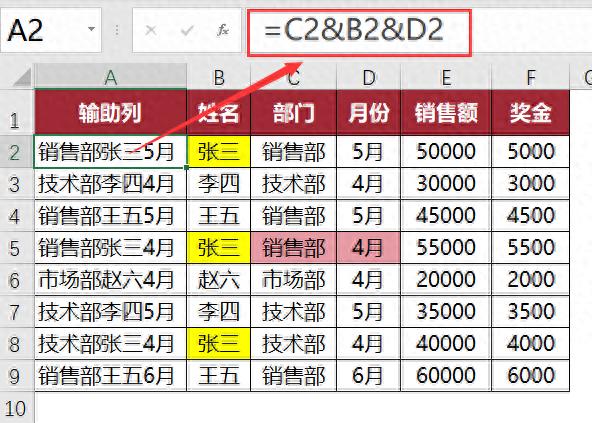
评论 (0)